ملاحظة: نرغب في تزويدك بأحدث محتوى تعليمات لدينا بأسرع ما يمكن وبلغتك الخاصة. وقد تمت ترجمة هذه الصفحة آلياً وقد تحتوي على أخطاء نحوية أو أخطاء تتعلق بالدقة. كما نهدف إلى أن يكون هذا المحتوى مفيداً لك. هل يمكنك إخبارنا إذا كانت المعلومات مفيدة لك في أسفل هذه الصفحة؟ إليك المقالة بالغة الإنجليزية لسهولة الرجوع إليها.
المخطط الزمني عباره عن طريقه رسوميه ل# عرض قائمه مهام. يمكن تخصيصها ب# طرق متعدده. فيما يلي وصف ل# كيفيه تخصيص المخطط الزمني:
تغيير الخطوط والألوان
يمكنك تغيير الخط وحجمه وتنسيقه ولونه للنص المستخدم على المخطط الزمني. كما يمكنك تغيير ألوان التعبئة المستخدمة لأشرطة ومعينات وخلفية المخطط الزمني.
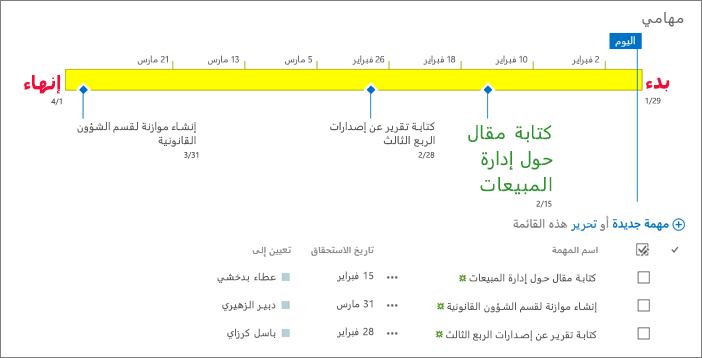
لتغيير الألوان والخطوط المستخدمة على المخطط الزمني:
-
انقر مره واحده علي عنوان المخطط الزمني ل# تحديده.
-
ل# تغيير الخط المستخدم علي شريط مخطط زمني، انقر فوق الشريط. في المجموعه خط ضمن علامه التبويب الخط الزمني، تغيير الخط و# الحجم، و# تنسيق، و# اللون.
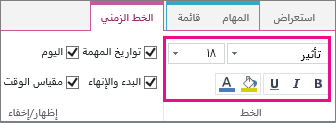
تلميح: عندما تنقر فوق شريط أو معين على المخطط الزمني، يظهر مربع يتضمّن معلومات حول تلك المهمة. إذا تسبّب هذا المربع في إعاقة عملك عندما تصبح جاهزاً لتنسيق شريط أو معين آخر، فما عليك سوى النقر فوق العلامة X في الزاوية العلوية اليسرى لإغلاقه.
-
ل# تغيير اللون المستخدم ل# تعبئه الشريط او المعين، انقر فوق الشريط او المعين، ثم في المجموعه خط ضمن علامه التبويب الخط الزمني، انقر فوق لون تمييز و# اختر لونا.
ملاحظة: إن اللون المستخدم لتعبئة معين يُستخدم أيضاً للخط المرسوم بين المعين واسم المهمة.
-
ل# تغيير اللون المستخدم ل# تعبئه خلفيه المخطط الزمني، انقر في مسافه في الفتره الزمنيه التي لم تتم تعبئه ب# الشريط او المعين، ثم في المجموعه خط ضمن علامه التبويب الخط الزمني، و# انقر فوق لون تمييز، و# اختر لونا.
يتضمن المخطط الزمني تواريخ المهام، علامه تشير الي التاريخ الحالي، و# التواريخ في الجزء العلوي ل# وضع علامه علي مقياس الوقت ب# شكل افتراضي. و# مع ذلك، يمكنك ايضا تضمين تاريخ بدء المشروع الاجماليه و# تواريخ الانتهاء، او اختر ل# اخفاء ايا من مؤشرات التاريخ الافتراضي. يمكنك ايضا اختيار تنسيق ل# المهمه تواريخ البدء و# الاستحقاق.
لاختيار الطريقة التي تريد بها تضمين التواريخ على المخطط الزمني:
-
انقر مره واحده علي عنوان المخطط الزمني ل# تحديده.
-
حدد خانه الاختيار الي جانب كل نوع من التاريخ الذي تريد تضمينه علي المخطط الزمني من المجموعه " اظهار / اخفاء " ضمن علامه التبويب الخط الزمني.
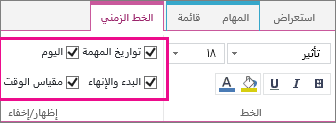
-
تواريخ المهام حدد خانة الاختيار تواريخ المهام لعرض تاريخي بدء واستحقاق كل مهمة ضمن شريط المهمة أو إلى جانب معين المهمة.
-
اليوم حدد خانه الاختيار اليوم ل# عرض مؤشر علي المخطط الزمني ل# التاريخ الحالي.
-
البدء و# الانهاء حدد خانه الاختيار البدء و# الانتهاء ل# عرض تاريخ بدء في بدايه الفتره الزمنيه و# تاريخ انتهاء في نهايه الفتره الزمنيه. هذه التواريخ ماخوذه من اقدم تاريخ بدء المهمه و# المهمه احدث الاستحقاق التاريخ.
-
مقياس الوقت حدد خانه الاختيار مقياس الوقت ل# عرض العلامات عبر الجزء العلوي من المخطط الزمني عند فواصل زمنيه مؤرخه.
-
-
لاختيار التنسيق الذي تريد استخدامه للتواريخ ضمن أشرطة المهام أو إلى جانب معينات المهام، على علامة تبويب المخطط الزمني، في المجموعة إظهار/إخفاء، انقر فوق تنسيق التاريخ، وحدد التنسيق الذي تريد استخدامه.
تظهر دائماً المهام التي ليس لها تاريخ بدء أو المهام التي لها تاريخ بدء وليس لها تاريخ استحقاق كمعينات على المخطط الزمني. ومع ذلك، يمكن لمهمة لها تاريخ بدء وتاريخ استحقاق أن تظهر كشريط على المخطط الزمني، أو يمكنك أن تختار عرضها كوسيلة شرح فوق المخطط الزمني. يُعد هذا الأمر مفيداً على وجه التحديد إذا اخترت تحريك المهام إلى مستوى أدنى في قائمة المهام كطريقة للتبليغ عن مختلف مراحل المشروع، أو مهام كبيرة تتضمّن عدة مهام فرعية.
على سبيل المثال، فنلقل أن لديك قائمة مهام على الشكل التالي:
-
المرحلة 1
-
المهمة أ
-
المهمة ب
-
المهمة ج
-
-
المرحلة 2
-
المهمة د
-
المهمة هـ
-
يمكنك أن تختار عرض المرحلة 1 والمرحلة 2 كوسائل شرح على المخطط الزمني، والمهام من المهمة أ حتى المهمة هـ كأشرطة على المخطط الزمني.
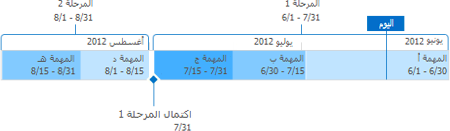
لعرض مهمة كوسيلة شرح على المخطط الزمني، انقر مرة واحدة على شريط المهمة، ثم على علامة تبويب المخطط الزمني، في مجموعة التحديد الحالي، انقر فوق عرض كوسيلة شرح. إذا تبيّن لك أنه من الأفضل إعادة وسيلة الشرح إلى المخطط الزمني كشريط، انقر مرة واحدة على نص وسيلة الشرح، ثم على علامة تبويب المخطط الزمني، في مجموعة التحديد الحالي، انقر فوق عرض كشريط.
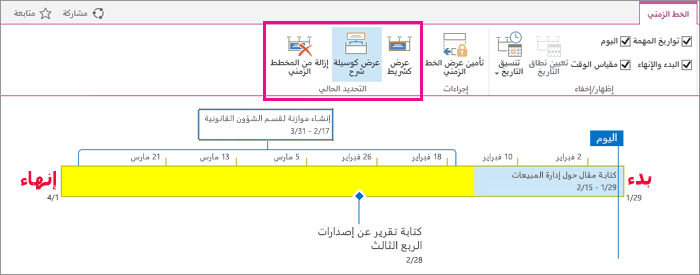
كما يمكنك إزالة المهام من المخطط الزمني بشكل كامل، دون إزالتها من قائمة المهام. قد يكون هذا الأمر مفيداً إذا كنت تريد تبسيط المخطط الزمني، أو إذا كنت تفضّل عدم ظهور بعض المهام في جزء ويب "ملخص المشروع".
هناك طريقتان لإزالة مهمة من المخطط الزمني:
-
انقر مرة واحدة على الشريط أو المعين أو نص وسيلة الشرح، ثم انقر فوق إزالة من المخطط الزمني على المربع الذي يظهر.
-
انقر مرة واحدة على الشريط أو المعين أو نص وسيلة الشرح، ثم على علامة تبويب المخطط الزمني، في مجموعة التحديد الحالي، انقر فوق إزالة من المخطط الزمني.
بعد أن تنتهي من إضافة المهام إلى المخطط الزمني وترتيبها بطريقة تشعر بأنها تمثّل مشروعك بدقة، يمكنك تأمين عرض المخطط الزمني لتمكين الآخرين الذين يقومون بعرض المخطط الزمني من رؤية المخطط الزمني لمشروعك بالطريقة التي تريدها. إذا لم تقم بتأمين عرض المخطط الزمني، فسيختلف هذا العرض وفقاً لحجم النافذة التي يتم استخدامها لعرض المخطط الزمني.
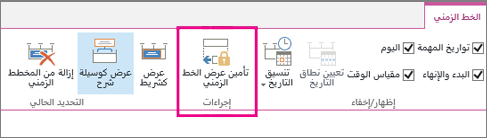
ل# تامين عرض المخطط الزمني، ترتيب المخطط الزمني ل# تمثل المشروع ب# دقه، و# من ثم انقر فوق تامين عرض المخطط الزمني في المجموعه اجراءات علي علامه تبويب المخطط الزمني. الان، عندما يقوم شخص اخر ب# عرض المخطط الزمني، ستبقي عند العرض التي قمت ب# تعيينها، ب# غض النظر عن حجم النافذه "عارض".










